جهت شماره گذاری صفحات سند می بایست از منوی Insert گزینه Page number را انتخاب کنید تا کادر محاوره ای ذیل ظاهر شود:
این کادر محاوره ای Page number، شامل دو باکس برای مشخص نمودن محل شمارهروی صفحه می باشد.
Position: توسط این گزینه می توان مشخص کرد که شماره صفحه در بالا یا پائین صفحه قرار گیرد. جهت انتخاب موقعیت شماره در روی صفحه می بایست فلش رو به پائین سمت راست این باکس را کلیک کرده و یکی از گزینه های Bottom of page(قرار گرفتن شماره در زیر صفحه) و Top of page(قرار گرفتن شماره در بالای صفحه) را انتخاب کرد.
Alignment: از این گزینه جهت انتخاب محل قرار گرفتن شماره در قسمت سمت راست(Right) یا چپ(Left) یا وسط (Center) و یا طرفین بیرونی(Outside) یا درونی(Inside) صفحه استفاده می شود.
Format: در صورت کلیک بر روی این کلید، یک کادر محاوره ای ظاهر می گردد که فرمت های مختلف شماره گذاری صفحات را مشخص می نماید.
Header and footer (سر صفحه و پا صفحه ) :
از سر صفحه و پا صفحه می توان جهت نوشتن متن یکسان در بالا و پایین تمامی صفحات سند استفاده می گردد .
روش استفاده از این عناصر بشرح ذیل می باشد :
از منوی view گزینه Header and footer را انتخاب کنید تا یک قسمت با حاشیه نقطه چین در بالا و پایین صفحه ایجاد شده و همچنین نوار ابزارHeader and footer فعال گردد .
حال با گزینه های نوار ابزار Header and footerاشنا خواهید شد :
insert auto text : بوسیله این گزینه می توانید
عناصری مانند شماره صفحه ، تاریخ اعمال تغییرات ، نام نویسنده متن ،محرمانه بودن متن ، صفحه چندم از کل صفحات و ... را به Header یا footer اضافه نمایید .
Insert page number : جهت ایجاد شماره صفحه استفاده می گردد .
Insert number of page : جهت نوشتن تعداد صفحات سند استفاده می شود .
Insert date : جهت درج تاریخ روز مورد استفاده قرار می گیرد
.insert time : جهت درج ساعت مورد استفاده قرار می گیرد
Format page number : جهت تغییر نوع شماره صفحه کاربرد دارد .
Page set up : جهت ورود به کادر محاورهای مورد استفاده قرار می گیرد.
در کادر محاوره ای Page set up برگه Layout را انتخاب کنید گزینه های مربوط به Header and Footer موجود در این برگه بشرح ذیل می باشند :
Hide Document Text/Show :
این گزینه باعث مخفی یا اشکار شدن متن اصلی سند در زمان فعال بودن Header and Footer می گردد.
Switch Between Header and Footer:جهت انتقال مکان نما از Header به Footer و بر عکس استفاده می شود.
Show Next و Show Previous:
در صورتیکه Header یا Footer صفحات زوج و فرد با هم متفاوت باشند جهت انتقال مکان نما بین Header یاFooter این صفحات از این دو کلید استفاده می شود.
Close: جهت خارج شدن از پنجره Header and Footer می باشد.
با نظرات خوبتون مارو در هرچه بهتر شدن این وبلاگ یاری دهید .هر سوالی در مورد برنامه ورد داشتید میتونید بپرسید تا بذاریمش تو وبلاگ و هم شما و هم بقیه ازش استفاده کنن.
موضوعات مرتبط: درج شماره صفحات





 آمار
وب سایت:
آمار
وب سایت: